商品分类
- 机器人套件
DIY 机器人 Arduino 电子积木 - 电路搭建原型
面包板 面包线/杜邦线 接线座/卡座 - 开发平台工具
高级语言编程控制模块 Arduino mbed Raspberry Pi PCduino - 功放板卡/模块/配件
功放系列 功放aptX系列 配件 模块 - 无线开发套件
433M 无线开发套件 2.4G 无线开发套件 zigbee 开发套件 无线定位开发套件 tinyos 开发套件 RFID 开发套件 - 传感器
超声波传感器 红外传感器 视觉传感器 加速度/陀螺仪 电子罗盘指南针 压力传感器 激光传感器 声音传感器 温度湿度传感器 光线传感器 应变传感器 颜色传感器 弯曲传感器 脉冲计数编码器 惯性导航/无人机平台 气压传感器 气体传感器 其它传感器 - 通信模块
USB-TTL 模块 RS232-TTL 模块 zigbee/xbee 无线模块 433M无线模块 GPS模块 蓝牙模块 WiFi 无线模块 - 天线
胶套天线 陶瓷天线 天线联接器 - 电机
步进电机 直流电机 伺服电机(舵机) - 电子器件
- 电源
太阳能电池 电池盒 充电电池 DC电源 - 配件组件
排母 排针 线缆 - 工具
包装材料 焊接工具
055 InnovationBoard测试步骤
InnovationBoard测试步骤
测试工具:USBtinyISP,MPLAB PICkit 3,面包板,杜邦线若干
测试软件:AVRDUDESS,MPLAB IDE v8.92,Arduino IDE 1.6
测试步骤:
1.打开AVRDUDESS,选择编程器为“USBtiny simple USB programmer”,在“Flash”选项中找到Firmware目录下ATMega328P文件夹中的文件:“optiboot_atmega328.hex”, 将熔丝位设置成L: 0xF7, H: 0xDE, E: 0x05, LB: 0x2F, 同时选中Set fuses和Set lock。
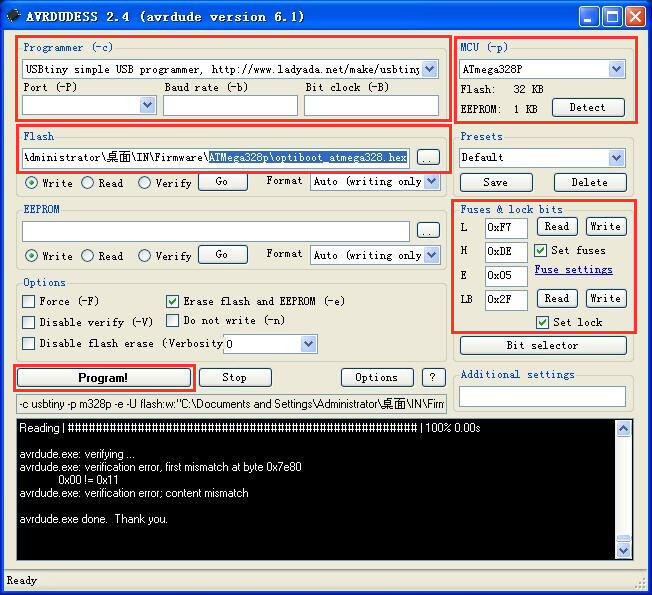
2.将USBtinyISP连接到板子的ICSP接口并按紧以保证接触良好,三角形对准接口的右上角。

3.点击“Detect”能够检测到芯片型号为ATmega328P,然后点击“Program”开始下载固件。
4.下载过程中328芯片附近的绿灯会快速闪烁约3次。
5.打开MPLAB IDE v8.92,在“configure”的“select device”中选择Device为PIC16F1454。
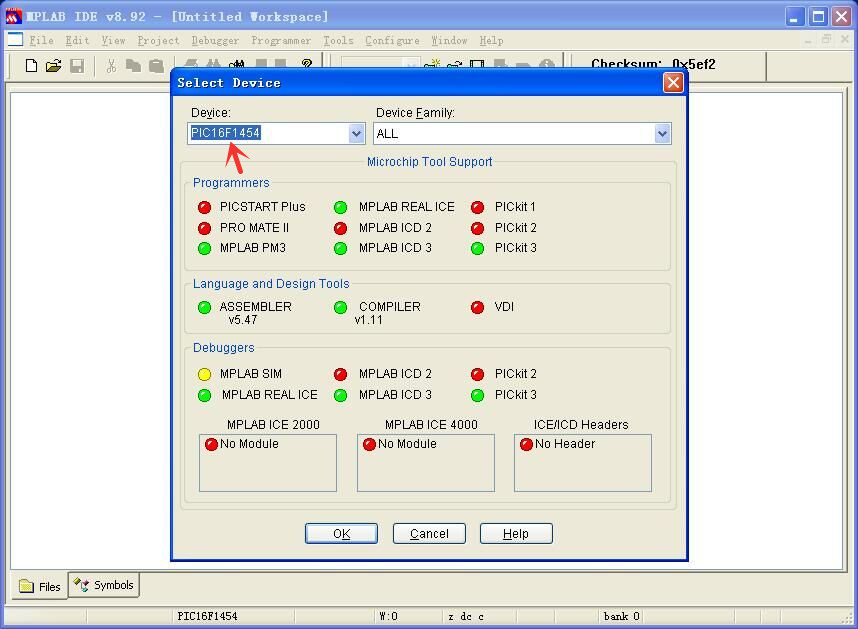
6.点击“file”的“import”,选择Firmware目录下PIC16F1454文件夹中的文件: fullimage-1.2.hex”。
7.按下图中PICKit3的引脚定义,将编程器和板卡连接在一起,并通过USB口为板卡供电。

8.在“programmer”菜单中,选择pickit3作为编程器。在弹出的“voltage caution”中点击ok。

9.如果出现以下信息说明编程器成功检测到板卡,然后在“programmer”中点击”program”开始下载固件。注意观察窗口输出信息,如果看到“Programming/Verify complete”说明固件下载成功。
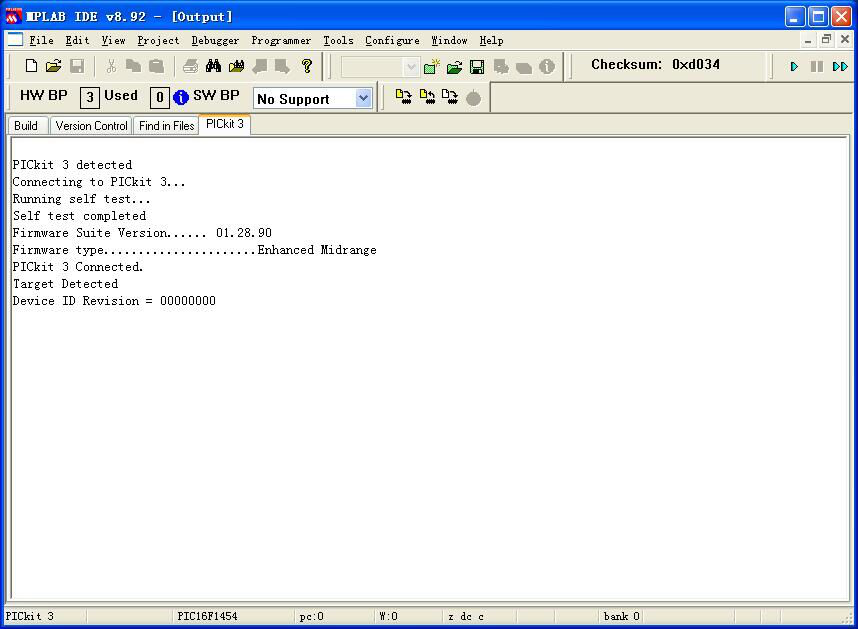

10.拔掉USB线,然后断开PICKit3与板卡的连接,再次通过micro USB线将板卡连接到电脑,此时可以在设备管理器里看到生成了一个新端口,记住该端口号。

11.打开Arduino IDE, 在“Tools”中将“Port”设置成刚才新生成的端口号,打开Example目录下Basic文件夹中的例程Blink,下载到板卡中。

12.下载过程中板卡microUSB座下面的两个绿灯会闪烁,下载结束后注意查看IDE底部的信息栏有没有提示错误的信息, 同时板卡上328芯片上面的绿灯每隔一秒闪烁一次,测试结束!

友情链接



本商店logo和图片都已经申请保护,不经授权不得使用
有任何购物问题请联系我们在线客服 | 电话:0551-65365921-801 传真:0551-65365931 | 工作时间:周一至周五 9:00-17:30

